วิธีใช้ AI Filter บน TikTok :ค้นพบทางเลือกของคุณ
คุณสนุกกับการใช้ฟิลเตอร์ AI และเครื่องมือแก้ไขขั้นสูงอื่น ๆ หรือไม่? หากคุณยังไม่ได้ลอง คุณควรเรียนรู้วิธีใช้ฟิลเตอร์ AI TikTok ตอนนี้! มาดูกันว่าคุณจะดูเป็นอย่างไรหากเป็นนักบัลเล่ต์ชาวรัสเซียหรือร็อกเกอร์ที่มีผมทรงโมฮอว์ก ค้นพบตัวตนของคุณในแบบอื่นๆ ด้วย เทรนด์แก้ไขภาพล่าสุดบน TikTok !

วิธีใช้ AI Filter บน TikTok พร้อมรูปถ่าย
TikTok ฟิลเตอร์ใบหน้า AI SELF ของ 's ช่วยให้ผู้ใช้ "จินตนาการถึงตัวเองในความเป็นจริงที่แตกต่างกัน" ฟีเจอร์นี้ใช้ ขั้นตอนวิธีปัญญาประดิษฐ์ (AI) เพื่อสร้างอวาตาร์ที่ดัดแปลงด้วยดิจิทัล คุณสามารถเลือกจากสไตล์ต่างๆ หรือสร้างคำสั่งที่กำหนดเองเพื่อสร้างอวาตาร์ที่ไม่ซ้ำใคร TikTok กรอง.
ตัวอย่างเช่น คุณสามารถเลือก Old Hollywood เพื่อนำลุคฮอลลีวูดแบบวินเทจมาใช้กับภาพของคุณได้ Korean Classic จะทำให้คุณสวมชุดแบบเกาหลีดั้งเดิมและปรับเปลี่ยนลักษณะใบหน้าของคุณให้เข้ากับสไตล์นั้น Modern Professional จะทำให้คุณสวมสูทที่ตัดเย็บมาอย่างดีและทำให้คุณดูดีขึ้นโดยรวม
คุณสามารถแปลงร่างเป็น Aztec King Queen , Hijab Beauty , Island Hero Maui หรือ Street Fighter ได้
TikTok ใช้ข้อมูลจากภาพถ่ายและวิดีโอก่อนหน้าของคุณเพื่อสร้างภาพ AI ของคุณ แอปจะใช้ฟิลเตอร์ AI Self ที่คุณเลือกกับภาพนี้ หากคุณเป็นผู้ใช้ใหม่และยังไม่ได้อัปโหลดภาพถ่ายหรือวิดีโอ แอปจะแจ้งให้คุณถ่ายเซลฟี่สักสองสามรูป
นี่คือวิธีใช้ฟิลเตอร์ AI บน TikTok -
- แตะ ปุ่มสร้าง
- เลือก AI SELF ที่ด้านล่าง
- เลือกสไตล์ที่คุณชอบแล้วแตะ สร้าง หรือแตะ สไตล์ที่กำหนดเอง ที่มุมขวาบนเพื่อดูฟิลเตอร์ยอดนิยมเพิ่มเติม เมื่อคุณเลือกสไตล์ที่กำหนดเอง คุณสามารถแก้ไขคำเตือน/คำอธิบายหรือใช้ตามที่เป็นอยู่ได้ นอกจากนี้ คุณยังสามารถป้อน คำเตือนที่กำหนดเอง เพื่อสร้างสไตล์ของคุณเองได้ แตะ สร้าง
- รอสักครู่ TikTok เพื่อสร้าง AI Self ของคุณเอง หากคุณชอบผลลัพธ์ ให้แก้ไขโพสต์ของคุณต่อหรือลองใช้ฟิลเตอร์ไวรัลอื่นๆ จนกว่าจะเจอฟิลเตอร์ที่ถูกใจ
ตรวจสอบให้แน่ใจว่าคุณคุ้นเคยกับ นโยบายของ TikTok เกี่ยวกับเนื้อหาที่สร้างโดย AI (AIGC) ซึ่งรวมถึงรูปภาพที่สร้างโดย AI
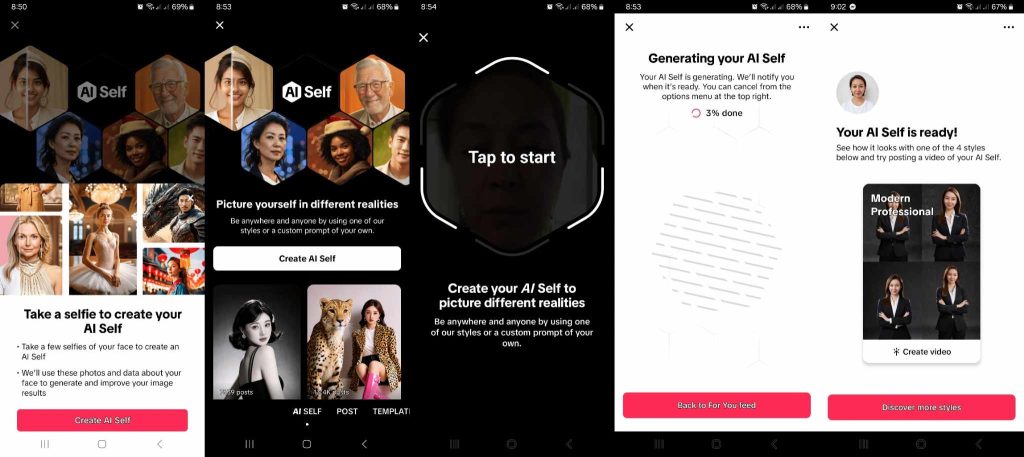
วิธีใช้ AI Anime Filter บน TikTok
คุณสมบัติ AI SELF บน TikTok ได้สร้าง เทรนด์รูปโปรไฟล์ใหม่ บนแอปและแพลตฟอร์มโซเชียลอื่นๆ อย่างแน่นอน! สไตล์ที่ได้รับความนิยมมากที่สุดคืออะนิเมะ ทำตามขั้นตอนเหล่านี้เพื่อสร้างอวาตาร์อะนิเมะที่ไม่ซ้ำใครของคุณโดยใช้ TikTok ฟิลเตอร์ AI SELF ใหม่ของ:
- แตะ ปุ่มสร้าง
- เลือก AI SELF ที่ด้านล่าง
- แตะ สไตล์ที่กำหนดเอง ที่มุมขวาบน สไตล์ อนิเมะ ควรเป็นหนึ่งใน สไตล์ที่กำหนดเอง ที่พร้อมใช้งาน แตะสไตล์นั้น ตรวจสอบ คำอธิบาย แก้ไข ตามต้องการ หรือใช้คำแนะนำโดยไม่ต้องเปลี่ยนแปลง คุณสามารถเปลี่ยนเพศ อายุ สถานที่ พื้นหลัง ทรงผม เสื้อผ้า ฯลฯ ได้
- แตะปุ่ม สร้าง สีแดงที่มุมขวาบน
- รอสักครู่ TikTok เพื่อสร้างภาพตัวเองด้วย AI อนิเมะของคุณ จากนั้นคุณสามารถกลับไปแก้ไขหรือดำเนินการแก้ไขโพสต์ของคุณได้
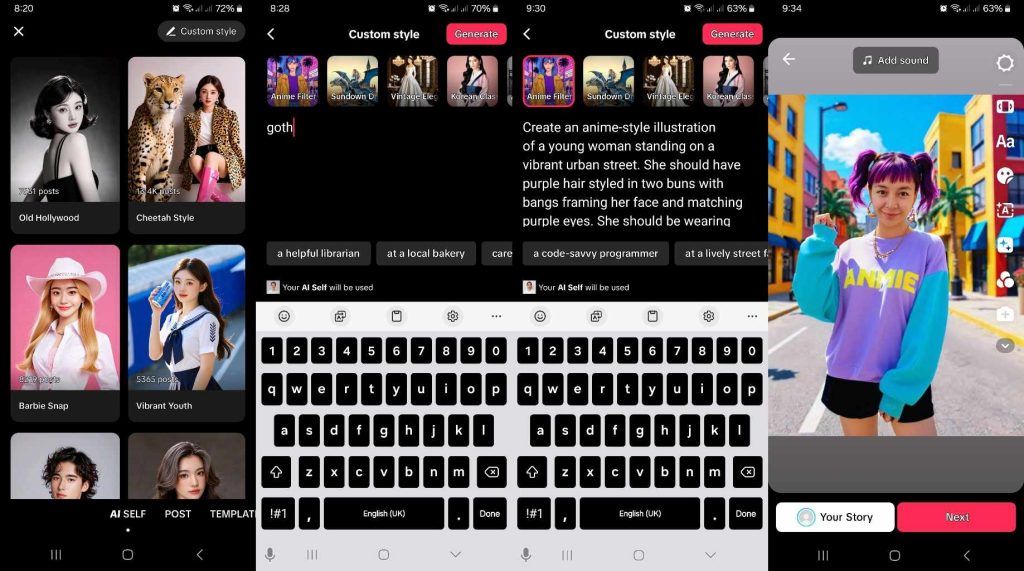
วิธีใช้ AI Filter บน TikTok :ตัวเลือกฟิลเตอร์ใบหน้า AI อื่น ๆ
นอกเหนือจาก TikTok ฟิลเตอร์ AI SELF ที่กำลังได้รับความนิยม คุณอาจสนุกกับการสำรวจฟิลเตอร์ที่สร้างโดย AI อื่นๆ ที่มีให้ใช้งานผ่านเครื่องมือแก้ไข คุณสามารถถ่ายภาพใหม่หรืออัปโหลดภาพหนึ่งภาพแล้วใช้ฟิลเตอร์ที่คุณต้องการระหว่างการแก้ไข
ปฏิบัติตามขั้นตอนพื้นฐานเหล่านี้เพื่อเข้าถึงตัวเลือกฟิลเตอร์ใบหน้า AI:
- แตะปุ่ม สร้าง จากนั้นอัพโหลดรูปภาพหรือถ่ายภาพใหม่
- แตะปุ่ม แก้ไข ทางด้านขวา
- เลือก เวทมนตร์ ที่ด้านล่าง
- แตะ AI การวาดภาพ หรือ AI Portrait
- เลือก ฟิลเตอร์ใบหน้า AI ที่คุณชอบ จากนั้นแตะ เครื่องหมายถูก
- ดำเนินการแก้ไขโพสต์ของคุณต่อ จากนั้นแตะ ถัดไป
- เสร็จสิ้นการโพสต์ของคุณ จากนั้นแตะปุ่ม โพสต์
ตัวเลือกฟิลเตอร์ AI Drawing และ AI Portrait ไม่พร้อมใช้งานสำหรับวิดีโอ หากคุณกำลังสร้างวิดีโอ คุณยังสามารถเลือกจาก เอฟเฟกต์ ต่างๆ มากมายของแอปได้ ซึ่งยังมีฟิลเตอร์ใบหน้าที่สร้างโดย AI อีกด้วย โปรดทราบว่า โฟลเดอร์ ฟิลเตอร์ หลัก มีเฉพาะฟิลเตอร์ใบหน้าพื้นฐานเท่านั้น
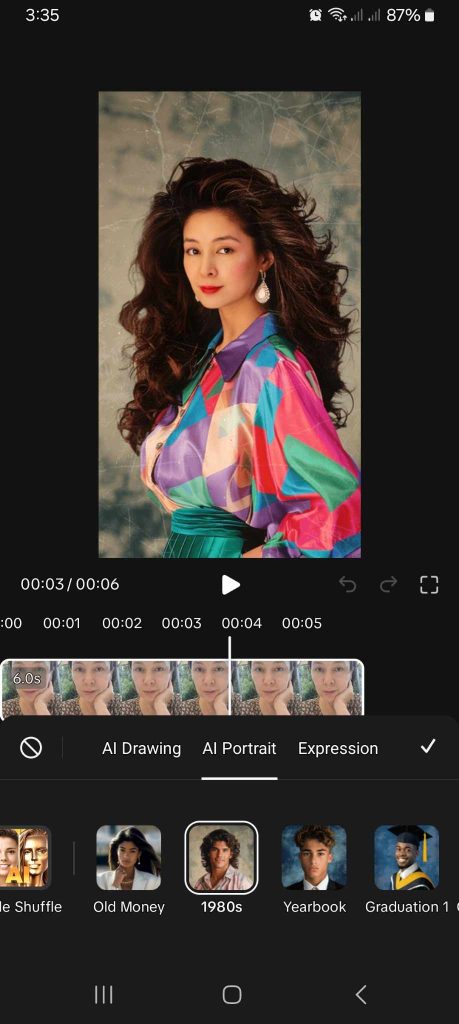
สร้างสรรค์ใหม่ของคุณ TikTok ภาพลักษณ์ที่จะช่วยส่งเสริมการปรากฏตัวของคุณ
เป็นความคิดที่ดีที่จะให้คุณ TikTok สร้างโปรไฟล์ใหม่ที่ดูสดชื่นเป็นครั้งคราว ใช้ AI TikTok ฟิลเตอร์หรือแอพฟิลเตอร์อื่น ๆ สำหรับการแปลงโฉมรูปโปรไฟล์
ปรับปรุงข้อมูลประวัติของคุณ เพิ่มอีเมล และเชื่อมโยงบัญชี Instagram, YouTube หรือ Twitter ของคุณ การอัปเดตโปรไฟล์ของคุณเป็นวิธีที่รวดเร็วและง่ายดายในการเพิ่มการปรากฏของคุณบนแพลตฟอร์ม!
คุณต้องการเชื่อมต่อกับผู้ชมที่กว้างขึ้นและรับผู้ติดตามมากขึ้นหรือไม่ เรียนรู้วิธีใช้ตัวกรอง AI TikTok และร่วมเป็นส่วนหนึ่งของเทรนด์การแก้ไขภาพล่าสุด! สร้างรูปโปรไฟล์ที่ไม่ซ้ำใครและสะดุดตาเพื่อดึงดูดผู้ใช้ให้เข้ามาที่เพจของคุณมากขึ้น
หากคุณต้องการความช่วยเหลือในการนำเสนอเนื้อหาของคุณให้กับผู้ชมที่สนใจมากขึ้น ให้สมัครแผน High Social ใช้ประโยชน์จากอัลกอริธึมการกำหนดเป้าหมาย AI ที่เป็นกรรมสิทธิ์ของ High Social เพื่อเสริมสร้างกลยุทธ์การเติบโตของคุณ เข้าถึงผู้ชมที่มีแนวโน้มสูงสุดที่จะกดปุ่มติดตามของคุณได้มากขึ้น
เริ่มต้นการเติบโตของ TikTok ของคุณวันนี้ !
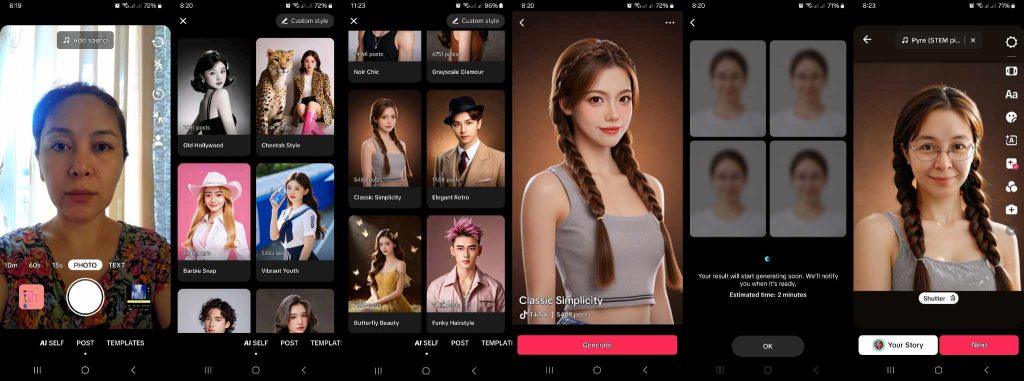
วิธีการใช้ AI Filter บน TikTok :คำถามที่พบบ่อย
มาตอบคำถามที่พบบ่อยสักสองสามข้อเพื่อสรุปทุกสิ่งที่คุณต้องการเกี่ยวกับ TikTok ฟิลเตอร์ AI SELF ที่น่าติดตาม
คุณสามารถใช้ ฟิลเตอร์ใบหน้า AI SELF ได้ TikTok ผ่านโหมด สร้าง ของแอป เพียงทำตามขั้นตอนเหล่านี้:
1. แตะปุ่ม สร้าง
2. เลือก AI SELF ที่ด้านล่าง
3. เลื่อนดูและลองใช้ ฟิลเตอร์ AI ต่างๆ ที่มี หรือแตะที่ รูปแบบที่กำหนดเอง ที่มุมขวาบน หากคุณแตะที่ รูปแบบที่กำหนดเอง คุณสามารถพิมพ์คำแนะนำหรือคำอธิบาย จากนั้นแตะ สร้าง นอกจากนี้ คุณยังสามารถเลือกจาก รูปแบบที่กำหนดเอง ที่มีที่ด้านบนหรือ คำแนะนำที่สร้างไว้ล่วงหน้า ที่ด้านล่างได้อีกด้วย
4. รอสักครู่ TikTok เพื่อสร้างภาพ AI ของคุณ หากคุณไม่พอใจกับผลลัพธ์ ลองใช้ฟิลเตอร์เพิ่มเติม
5. เมื่อคุณตัดสินใจเลือกฟิลเตอร์แล้ว คุณสามารถ แก้ไขเพิ่มเติมรูปภาพของคุณ ก่อนโพสต์ได้
น่าเสียดายที่ตัวเลือก AI SELF นั้นใช้ได้กับรูปภาพเท่านั้น เมื่อคุณใช้ TikTok ฟีเจอร์ AI SELF ของแอปจะใช้รูปถ่ายของคุณในอดีตเพื่อสร้างภาพ AI ให้กับคุณ หากคุณเป็นผู้ใช้ใหม่และยังไม่ได้อัปโหลดรูปภาพไปยัง TikTok แอปจะแจ้งให้คุณถ่ายเซลฟี่สักสองสามรูป













